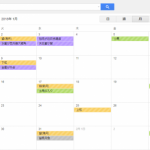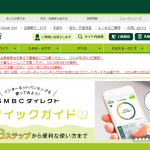今回も導入必須の
「PubSubHubbub」というプラグインの紹介です。
「PubSubHubbub」は、ハブサブハブバブと読むのですが、
チョッと舌を噛みそうになるのは私だけでしょうか (-ω-;)
そんな私みたいな人のためかどうかわかりませんが、
略してPuSH(プッシュ)とも呼ばれます(^ω^)ニコニコ
「PubSubHubbub」はRSSリーダーに
ワードプレス(Word Press)記事の更新情報を
送信してくれるプラグインなんですが、
検索エンジンにもPing送信より早く
更新通知が出来るということで、Googleへの
インデックススピードが格段にアップします。
「PubSubHubbub」は、グーグルのマッツカット氏も
推奨しているプラグインなんです。
通常、ブログ更新をすると、検索クローラーが
探しに来るのを待つということになりますが、
「PubSubHubbub」を設定すことで
「記事更新しましたよー!」とお知らせすることで
インデックススピードが圧倒的に早くなるんです。
ということで、必ず導入すべきプラグインとなります。
では早速、
「PubSubHubbub」を設定していきましょう。
まずは、ワードプレスにログインします。
左のメニュー一覧から
プラグイン ⇒ 新規追加 をクリック
↓ ↓ ↓ ↓ ↓
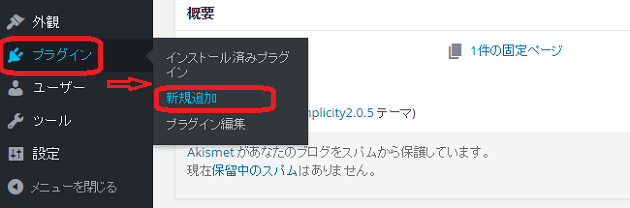
ページが開いたら検索窓に
Category Order と入力し、Enterキー をクリック
↓ ↓ ↓ ↓ ↓
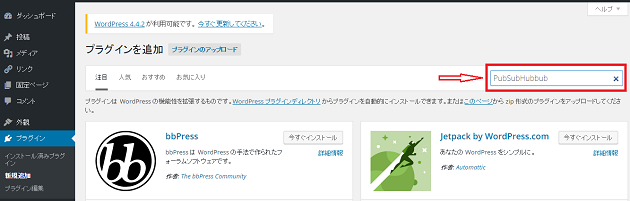
下記画面に切り替わりますので、
PubSubHubbub を確認して
今すぐインストール をクリックします。
↓ ↓ ↓ ↓ ↓
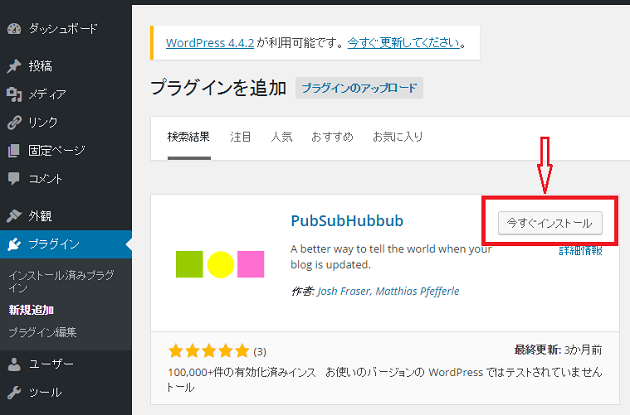
下記のインストール完了の画面に切り替わったら
プラグインを有効化 をクリックします。
↓ ↓ ↓ ↓ ↓
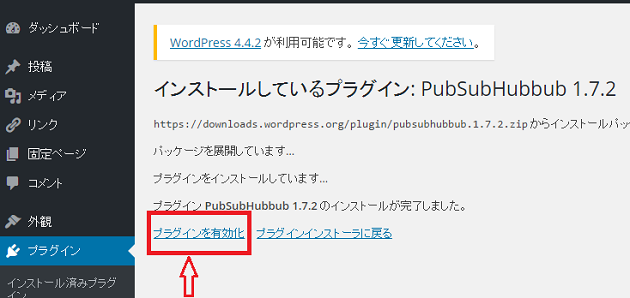
プラグイン有効化されると下記画像のように
「プラグインを有効化しました。」 と
メッセージが出ます。
↓ ↓ ↓ ↓ ↓
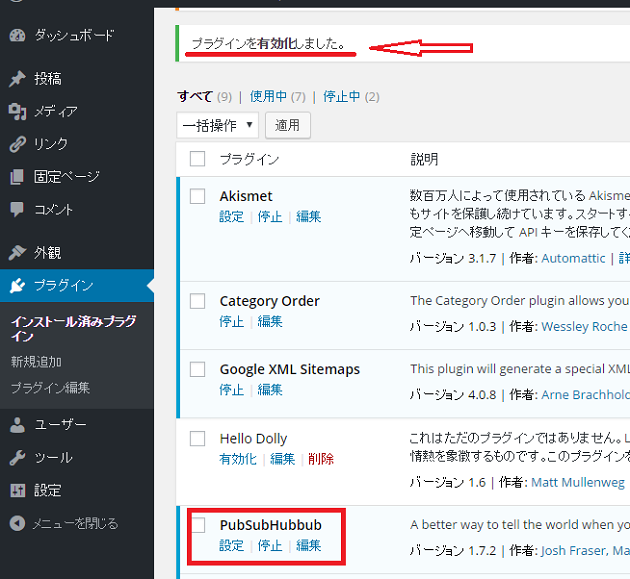
以上で、「PubSubHubbub」は有効化されましたので
あとは普通に記事を書き投稿するだけです。
設定についてはデフォルトのままでOKです。
一応、詳細設定する場合には、
設定 ⇒ PubSubHubbub をクリックします。
↓ ↓ ↓ ↓ ↓
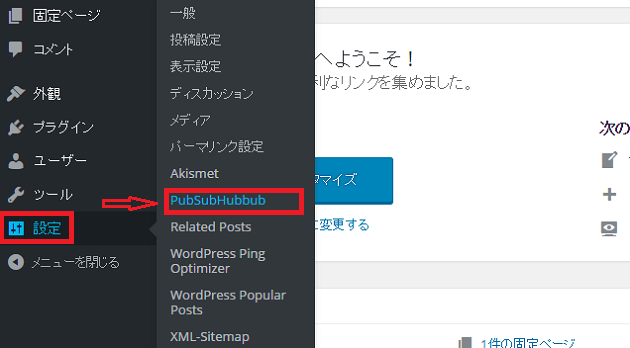
以下、設定のページが開きます。
↓ ↓ ↓ ↓ ↓
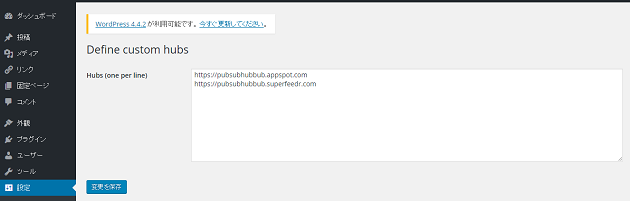
デフォルトで2つ登録されているので、そのままで利用できます。
その他複数のURLを登録・管理できます。
ただインストールして有効化するだけで
効果のインデックススピードが格段に上がるなど
高い機能が利用できますので必ず実行してくださいね。
今回の記事が参考になれば嬉しいです。